将SP1整合到Office 2010安装文件中
如果有必要,可考虑将SP1直接整合到安装文件中,这样装好的Office就直接包含SP1(以及SP1发布之前的其他所有Hotfix更新程序)。具体做法如下:
首先需要准备好首发版Office 2010安装文件,以及SP1的完整安装文件。SP1安装文件可从下列地址下载:
32位(x86)版Office 2010 SP1 | 64位(x64)版Office 2010 SP1
下文以64位为例进行介绍。
- 在C盘根目录下创建名为"Office"、"OfficeFile"、"SP1",以及"SP1File"的四个文件夹。将下载回来的SP1安装文件复制到"SP1"文件夹中,并将其改名为"SP1.exe"。
例如,64位SP1下载回来的文件名称为"officesuite2010sp1-kb2460049-x64-fullfile-zh-cn.exe",将其复制到"c:SP1"文件夹中,然后改名为"SP1.exe"。 - 随后将首发版Office 2010的安装文件复制到"C:Office"文件夹中,并将其更名为"Office.exe"。
例如,我使用的64位Office 2010 Pro Plus安装文件的名称为"cn_office_professional_plus_2010_x64_515528.exe",就其改名为"Office.exe"。
但如果你使用的是光盘版安装文件,则可以将安装光盘根目录下的所有文件直接复制到"C:OfficeFile"文件夹下。 - 按下Windows-R组合键打开运行对话框,并运行下列命令:C:officeOffice.exe /extract:c:OfficeFile(注意:如果使用光盘版安装文件,可直接跳过这一步骤)。这个命令可以将exe格式的安装文件展开,同时这一过程可能会出现UAC对话框,最终成功后单击"确定"。
- 随后运行下列命令C:SP1SP1.exe /extract:c:SP1File,这个命令则是将exe格式的SP1安装文件展开,这个过程不仅会出现UAC对话框,而且需要接受许可条款。
- 经过上述两个操作,在C:OfficeFile和C:SP1File文件夹下,将出现大量零散文件,请将SP1File文件夹中的所有内容复制到C:OfficeFileUpdates文件夹中。
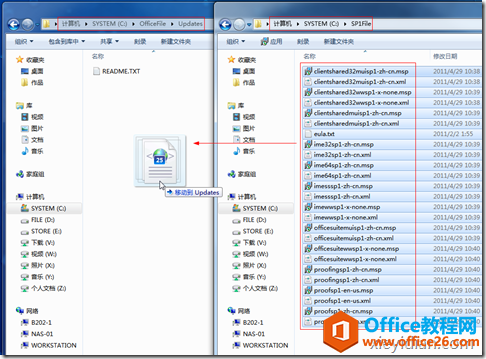
完成上述操作后,将C:OfficeFile文件夹保存到其他位置,例如可以改名,然后打包成一个压缩文件。随后需要安装Office的时候,只要运行该文件夹下的Setup.exe文件即可,这样在安装过程中,就可以自动从Updates文件夹下安装SP1,避免了安装完毕后的手工操作或缓慢的在线更新。
当然,Project、Visio等组件也可照此处理。
上一篇:Office 365 订户如何将客户端软件从 2016 版降级为 2013 版
栏 目:office激活
本文地址:https://fushidao.cc/wangzhanyunying/3605.html
您可能感兴趣的文章
- 04-18如何解决word中文双引号变成英文引号
- 04-18Word2010技巧大全
- 04-18word怎么设置对齐字符网格
- 04-18如何在Word2010里插入水印?
- 04-18word 设置编号后如何让下面的字对齐
- 04-18word中的网格对齐是什么意思
- 04-18如何解决word2013停止工作
- 04-18word打印缺一部分表格文件怎么办
- 04-18WORD中怎样设置字体长宽
- 04-18Word2013怎样制作名片


阅读排行
推荐教程
- 11-22office怎么免费永久激活 office产品密钥永久激活码
- 11-30正版office2021永久激活密钥
- 11-25怎么激活office2019最新版?office 2019激活秘钥+激活工具推荐
- 11-25office2010 产品密钥 永久密钥最新分享
- 11-22Office2016激活密钥专业增强版(神Key)Office2016永久激活密钥[202
- 11-30全新 Office 2013 激活密钥 Office 2013 激活工具推荐
- 11-25正版 office 产品密钥 office 密钥 office2019 永久激活
- 11-22office2020破解版(附永久密钥) 免费完整版
- 11-302023 全新 office 2010 标准版/专业版密钥
- 11-22office2010激活密钥有哪些?office2010永久激活密钥分享







